在Excel中用数据透视表进行分段统计
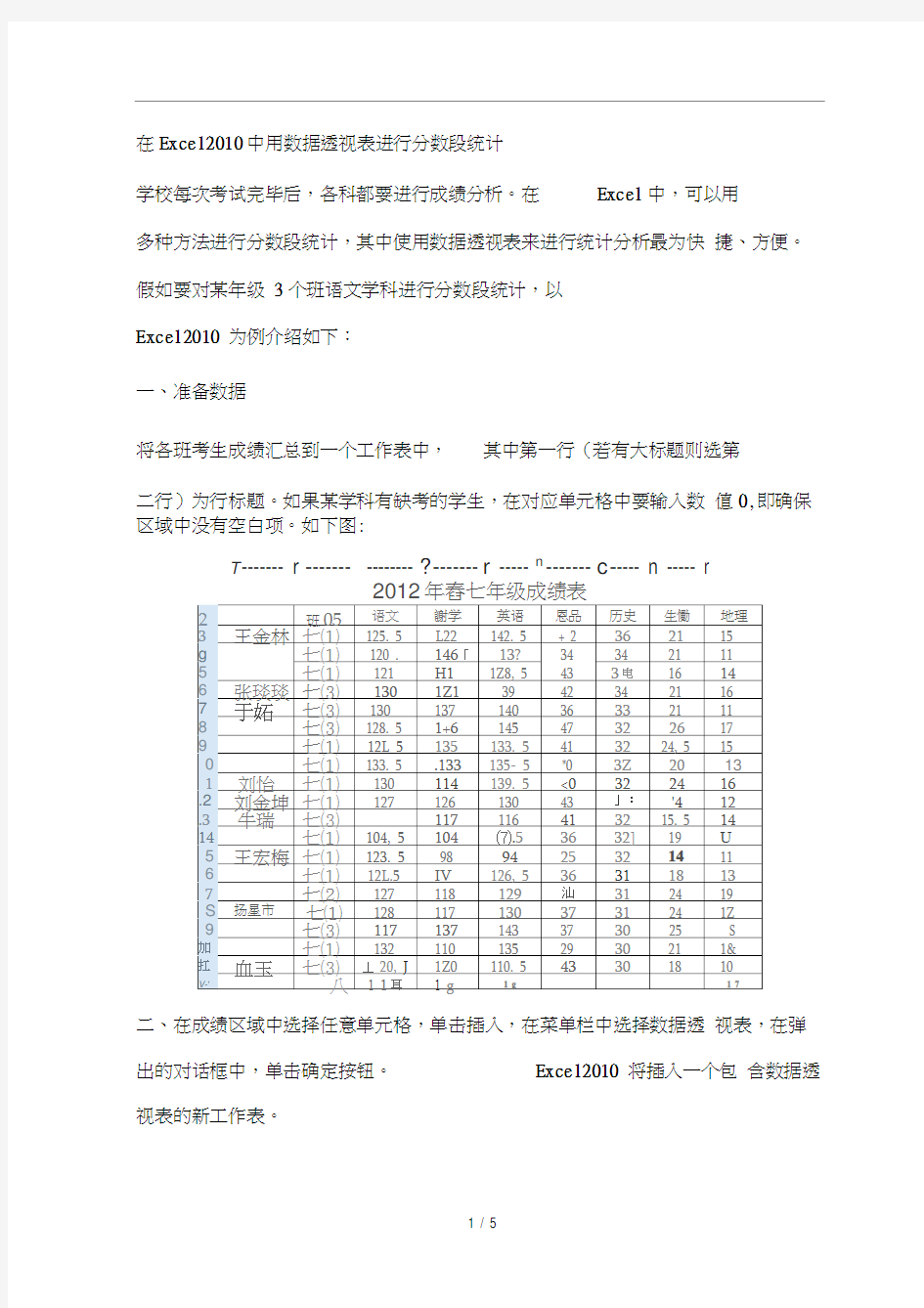
相关主题
- 1、下载文档前请自行甄别文档内容的完整性,平台不提供额外的编辑、内容补充、找答案等附加服务。
- 2、"仅部分预览"的文档,不可在线预览部分如存在完整性等问题,可反馈申请退款(可完整预览的文档不适用该条件!)。
- 3、如文档侵犯您的权益,请联系客服反馈,我们会尽快为您处理(人工客服工作时间:9:00-18:30)。
在Excel2010中用数据透视表进行分数段统计
学校每次考试完毕后,各科都要进行成绩分析。在Excel中,可以用
多种方法进行分数段统计,其中使用数据透视表来进行统计分析最为快捷、方便。假如要对某年级3个班语文学科进行分数段统计,以
Excel2010 为例介绍如下:
一、准备数据
将各班考生成绩汇总到一个工作表中,其中第一行(若有大标题则选第
二行)为行标题。如果某学科有缺考的学生,在对应单元格中要输入数值0,即确保区域中没有空白项。如下图:
T------- r ------- -------- ?------- r ----- n------- c----- n ----- r
2012年舂七年级成绩表
二、在成绩区域中选择任意单元格,单击插入,在菜单栏中选择数据透视表,在弹出的对话框中,单击确定按钮。Excel2010 将插入一个包含数据透视表的新工作表。
三、设置数据透视表,完成分段统计。
数庭谨視表字轻列夷 选挥要添加到报春的宇段:
在以下区威间拖动宇段: V 报春谛迤 ±]列标签
囂SSS 彌
EHn □□□□□
我们来进行最后一步:右击上面数据透视表中的任意分数,在弹出的快捷菜单中选创建组,
在弹出窗口中设置起止分数,步长为分数段,我们以总分150分,每10分一档为例:
其它学科的统计依次进行即可。
范文素材和资料部分来自网络,供参考。可复制、编制,期待你的好评与关注)
